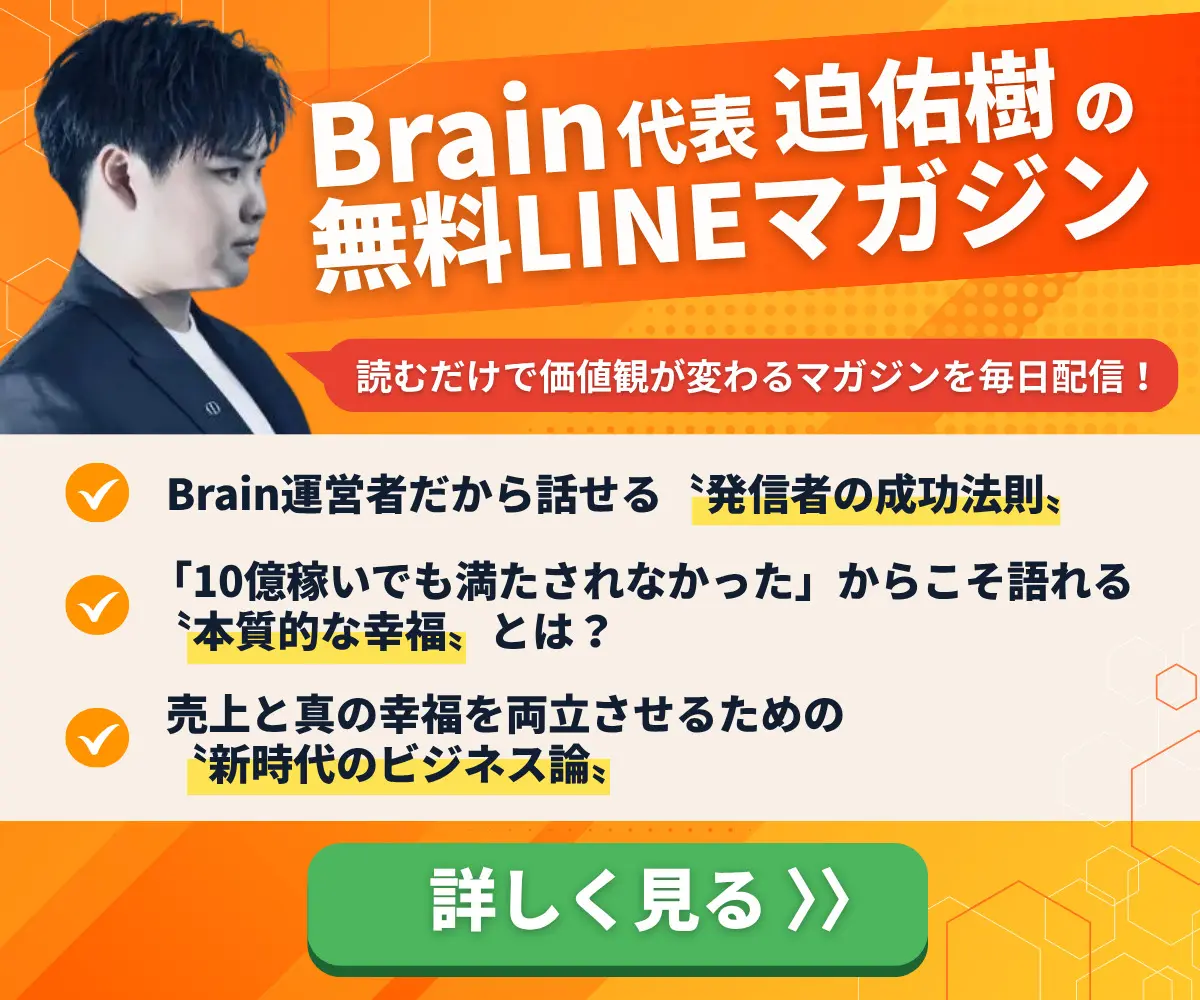「Lステップのリッチメニューって何?」
「リッチメニューの設定方法を知りたい!」
「Lステップでリッチメニューを設定しても表示されない…」
など考えていませんか?
リッチメニューとは、LINEのトーク画面の下部に表示される固定メニューです。Lステップを導入しているユーザーの多くは、この機能を利用しています。
とはいえ「本当にメリットがあるのか」と疑問に感じている方も多いのではないでしょうか。具体的にどんな機能があるのかも知りたいところですよね。
そこでこの記事では、Lステップのリッチメニューについて
- 基本情報
- 取り入れるメリット
- 設定方法
などを紹介します。
「売上を伸ばしたい」「Lステップを有効的に使いたい」と考えている方は必見です。ぜひ最後までご覧ください。
目次
Lステップのリッチメニューの基本情報を解説

Lステップのリッチメニューについて、知っておきたい基本的な4つの情報を解説します。
- 概要
- 利用できるプラン
- 画像サイズ
- リッチメッセージとの違い
これからリッチメニューを設定しようとしている方は、理解しておきたい内容です。順番に解説するので、ぜひ参考にしてみてください。
概要
リッチメニューとは、LINEのトーク画面の下に固定されているメニューです。具体的には、以下の画像の赤枠部分を指します。
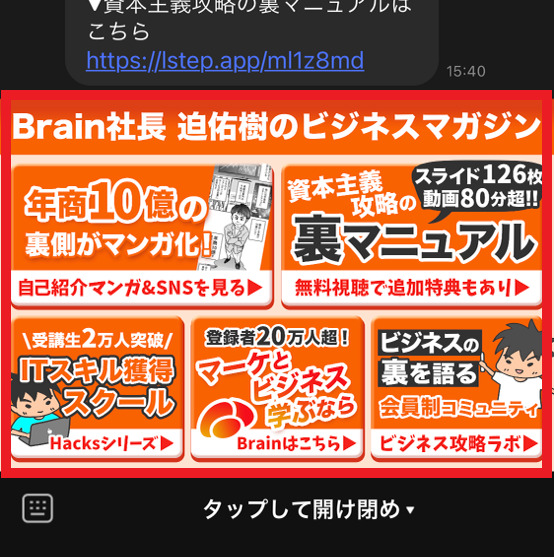
LINEの友だちがボタンを押すと、設定したメッセージを送ることが可能です。たとえば「Twitterはこちら」というボタンを押すと、TwitterのURLが記載されたメッセージを自動で送れます。
リッチメニューのデザインは、ユーザー側で変更できます。自由度が高く、自分で作成した画像を設定することも可能です。
利用できるプラン
Lステップには、3つのプランが用意されています。各プランの料金は、以下の通りです。
| プラン名 | 月額料金 |
| スタートプラン | 2,980円(定価5,000円) |
| スタンダードプラン | 2万1,780円 |
| プロプラン | 3万2,780円 |
リッチメニューを利用できるのは、スタンダードプランとプロプランです。スタートプランでは利用できないので、注意しましょう。
画像サイズ
Lステップのリッチメニューは、自分で用意した画像を設定することが可能です。ただし、表示できるサイズには条件があります。
Lステップのリッチメニューの画像サイズは、以下の2種類から選択できます。
| サイズの種類 | 画像サイズ |
| 大サイズ | 2,500×1,686ピクセル |
| 小サイズ | 2,500×843ピクセル |
大サイズの別称は、フルリッチメニューです。トーク画面下に大きく表示されるため、リッチメニューを目立たせたいときに向いています。
小サイズは、トーク画面の下に細長く表示されるのが特徴です。縦の幅が大サイズの半分になっているため、ハーフリッチメニューと呼ばれることがあります。
リッチメッセージとの違い
Lステップには「リッチメッセージ」という機能が搭載されています。リッチメニューと似ている言葉ですが、明確な違いがあります。
リッチメッセージは、画像とテキストの情報を組み合わせて、視覚的にアピールできるメッセージ機能です。具体的には、以下の画像を指します。
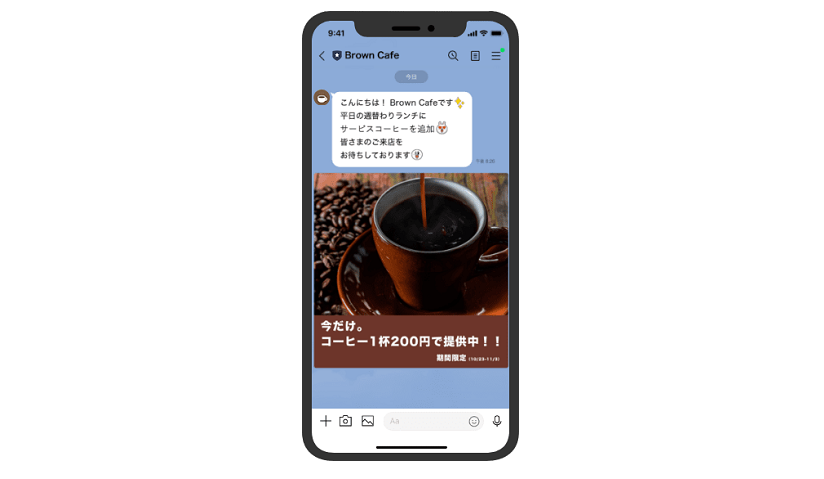
出典:リッチメッセージの活用方法|特長や運用のコツ、クリエイティブを解説|LINE for Business
リッチメッセージは、あくまでもメッセージなので、他の配信をするたびに流れてしまいます。
一方、リッチメニューはトーク画面の下部に固定されます。そのため、他のメッセージに埋もれることはありません。
リッチメニューとリッチメッセージの違いを知り、Lステップを効果的に活用しましょう。
Lステップにリッチメニューを取り入れる3つのメリット
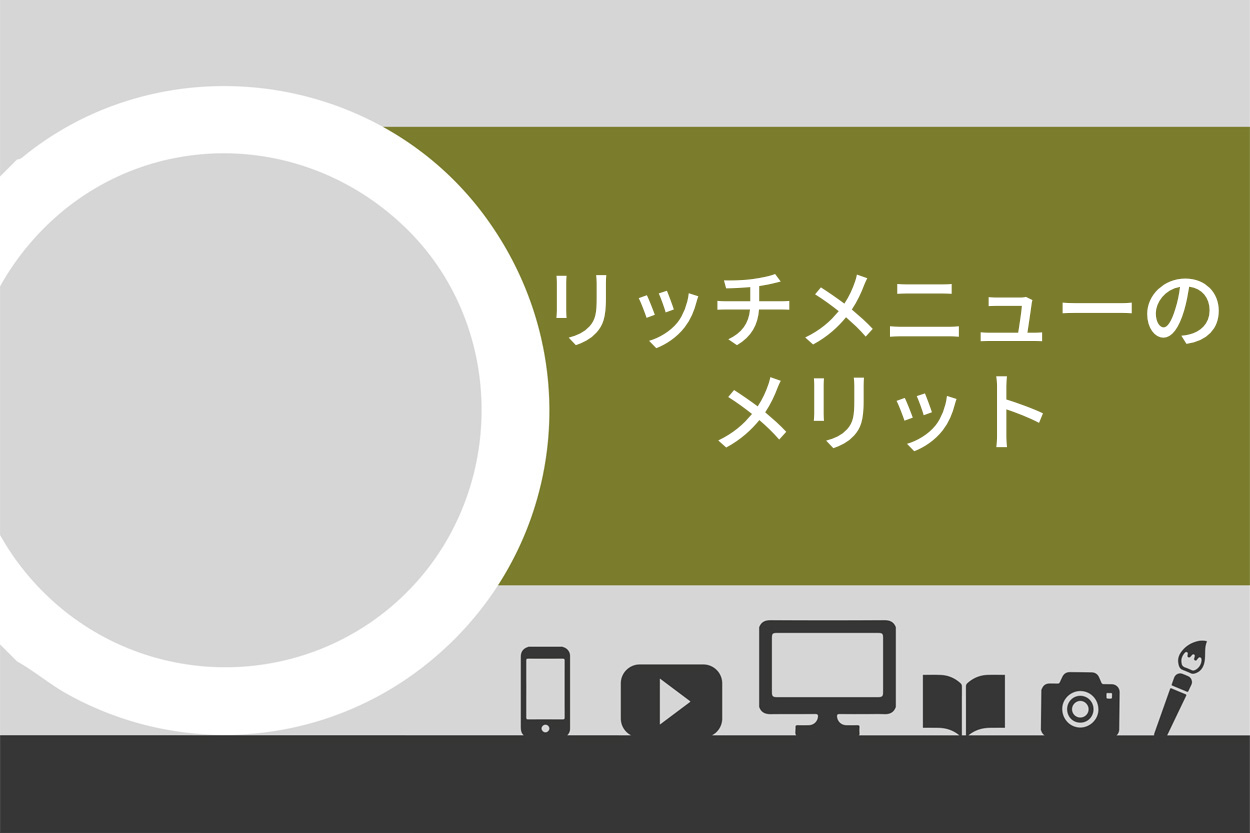
Lステップにリッチメニューを取り入れることで、以下3つのメリットを得られます。
- メッセージ通数を使用しない
- ユーザーの目を引きやすい
- さまざまな導線を作れる
順番にみていきましょう。リッチメニューの必要性が分からない方は、ぜひチェックしておきましょう。
1.メッセージ通数を使用しない
Lステップのリッチメニューを活用することで、月間配信数を消費することなくメッセージを送れます。
Lステップでは、月に配信できるメッセージの通数が決まっています。各プランの月間配信数は、以下の通りです。
| プラン名 | 月間の最大配信数 |
| スタートプラン | 1,000通 |
| スタンダードプラン | 1万5,000通 |
| プロプラン | 4万5,000通 |
リッチメニューをLINEの友だちが押したときに表示されるメッセージは「リプライメッセージ」に該当します。そのため、課金対象になりません。
2.ユーザーの目を引きやすい
Lステップのリッチメニューは、トーク画面の3分の1以上を占めます。そのため、ユーザーの目を引きやすいのがメリットです。
また、LINEが登録された際に、友だちの目に入りやすいです。デザインを工夫すれば、ボタンをタップされる可能性が高いでしょう。
3.さまざまな導線を作れる
Lステップのリッチメニューには、SNSや公式サイトなどを紐付けることが可能です。そのため、LINEの友だちを誘導しやすくなるメリットがあります。
導線を複数用意することは、ビジネスにおいて優位に働きます。顧客から認知されやすくなったり、商品やサービスに興味を持たれやすくなったりするのです。
結果、売上のアップに繋がることが期待できます。
Lステップのリッチメニューを活用して、さまざまな導線を作りましょう。
LステップとLINE公式アカウントのリッチメニューの4つの違い

リッチメニューは、LステップだけでなくLINE公式アカウントで使用することが可能です。そのため「わざわざLステップを導入する必要がないのではないか?」と疑問に感じる方も多いのではないでしょうか。
LステップとLINE公式アカウントのリッチメニューには、主に以下4つの違いがあります。
- 表示する項目の変更の可否
- ボタンの数や位置の自由度
- タブ分け表示の可否
- アクションの種類
結論からお伝えすると、Lステップのほうが使える機能が豊富であり、リッチメニューの効果を感じやすいです。
それぞれの違いについて、順番に解説します。
1.表示する項目の変更の可否
Lステップのリッチメニューでは、友だちごとに表示する内容を自由に変えられます。
たとえば「Twitterから登録した人だけのリッチメニューを用意する」といったことが可能です。さらに「20代女性」「サービスに興味がある人」など、友だちを細かく分類して内容を変更できます。
一方、LINE公式アカウントは表示する項目の変更ができません。どの友だちでも同じ内容が表示されます。
2.ボタンの数や位置の自由度
Lステップのリッチメニューは、自由度が高いです。たとえば、最大20個のボタンを設定できたり、デザインやタップ位置をユーザー仕様に変更できたりします。
一方、LINE公式アカウントでは、デザインはテンプレートに沿った形式のみです。ボタンは、最大6個しか設定できません。
「リッチメニューを自分仕様にカスタマイズしたい」と考えている方は、Lステップの利用が向いています。
3.タブ分け表示の可否
タブ分けとは、リッチメニューの上部に切り替えボタンを表示し、別タブで表示できる機能です。具体的には、以下の画像を指します。
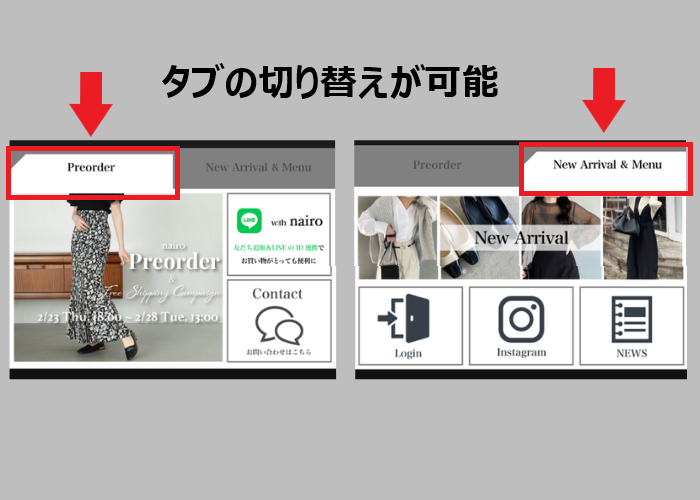
Lステップのリッチメニューでは、タブ分け表示が可能です。一例として「左側はSNSや公式サイト、右側には問い合わせ先を載せる」といった利用ができます。
一方、LINE公式アカウントでは、タブ分け表示ができません。
4.アクションの種類
アクションとは、リッチメニューをタップしたときに発動する表示です。たとえば、友だちがボタンを押すと、公式サイトが開いたり電話をしたりできます。
Lステップでは、主に以下のアクションが用意されています。
| アクションの種類 | 概要 |
| URLを開く | アクセスするURLを設定できる |
| ユーザーメッセージ | 自動返信するメッセージを設定できる |
| TEL | 発信する電話番号を設定できる |
| 回答フォーム | アンケートを始めとした回答フォームを設定できる |
| QRリーダー起動 | 友だちにQRリーダーを起動させる |
LINE公式アカウントでもアクションは設定できますが、Lステップほど種類は多くありません。
Lステップでリッチメニューを設定する方法を2ステップで解説

Lステップでリッチメニューを設定するのは、たった2ステップで完結します。
- リッチメニューに使用する画像を用意する
- ボタンを作成しアクションを設定する
誰でも簡単に設定できるので、ぜひ参考にしながら実践してみてください。
ステップ1.リッチメニューに使用する画像を用意する
まずは、リッチメニューに使用する画像を用意しましょう。
サイズや容量の規定は、以下の通りです。
- 大サイズ:2,500×1,686ピクセル
- 小サイズ:2,500×843ピクセル
- 画像容量:1MB以下
使用する画像は、CanvaやIllustratorなどのツールを使用して自分で作成できます。
デザインに自信がない方は、外注するのもおすすめです。
ステップ2.ボタンを作成しアクションを設定する
画像が用意できたら、ボタンの作成とアクション設定に取りかかりましょう。
まずはLINE公式アカウントの管理画面にログインし、ホーム>リッチメニューの順に進みます。続いて、リッチメニュー登録画面の下部にある「コンテンツ設定」のタブから「追加」をクリックします。
ここから画像内に設定したいボタンとアクションを追加することが可能です。
Lステップのリッチメニューが表示されないときの対処法3選

Lステップのリッチメニューを設定しても、まれに表示されないケースがあります。こちらでは、3つの対処法を解説します。
- 時間を置いてみる
- 表示期間の設定を変更する
- 「メニューのデフォルト表示」の設定を変更する
「リッチメニューが表示されてなくて困っている」という方は、ぜひ参考にしてみてください。
1.時間を置いてみる
リッチメニューを設定した直後だと、サーバー処理に時間がかかることも珍しくありません。そのため、設定後は表示されない可能性があるのです。
リッチメニューが表示されないときは、1時間程度時間をおいてから再度確認してみてください。
なお、時間を置いてみても表示されない場合は、別の原因が考えられます。他の対処法を試してみましょう。
2.表示期間の設定を変更する
Lステップのリッチメニューは、表示期間を設定することが可能です。そのため、表示期間が過ぎていると、リッチメニューが表示されません。
表示期間を変更するためには、まずLステップのホームから「トークルーム管理」>「リッチメニュー」にアクセスします。「表示設定」という項目があるので、表示期間が過ぎていないかどうかを確認しましょう。
3.「メニューのデフォルト表示」の設定を変更する
時間を置いたり表示期間の設定を変更したりしても問題が解決しない場合は「メニューのデフォルト表示」の設定が原因の可能性があります。ざっくり説明すると、そもそもリッチメニューが表示されない設定になっているということです。
設定を変更するためには、まずLステップのホームから「トークルーム管理」>「リッチメニュー」にアクセスします。「メニューのデフォルト表示」という項目があるので「表示する」にチェックが入っているか確認しましょう。
「表示しない」にチェックが入っている場合は、設定を変更する必要があります。
ぜひこの記事を参考に、Lステップでリッチメニューを取り入れてみてください。
以下のBrainでは、Lステップの有効的な活用方法を紹介しています。売上規模を2億円以上アップさせた方法も解説しているので、ぜひチェックしてみてください。
売上を2億円以上アップさせたLステップによるLINEマガジン構築の極意

「【LINEマガジンマーケティングマスター講座】顧客と濃密な関係性を築きながら、売上を飛躍的に向上させる戦略の全て」では、商品を自動で販売しながら、お客さんとの関係性を濃く築くLINEマガジンのノウハウを解説しています。
- LINEマガジンマーケティングの全体像
- 実際に商品販売にいたるまでの流れ
- LINEマガジンマーケティングをやる上での設定
- マガジンを作る際に意識するべき要素と順序
「商品が自動的に売れるような仕組みを構築したい」「2億円以上売り上げているLINEマガジンの裏側が知りたい」と考えている方に、必見の内容です!